您是否正在尋找製作令人印象深刻的樹狀圖的簡單方法?在本指南中,php小編草莓將深入探討 PPT 中設計大樹圖形的詳細步驟方法。從準備資料到添加文字和樣式,我們將逐步引導您完成整個過程,確保您製作出既美觀又資訊豐富的樹形圖表,幫助您視覺化複雜資料並展示清晰的層次結構。
點擊插入-形狀-選擇直線和三角形-直線下方吊著三角形。

點擊插入-形狀-選擇曲線,在三角形下方畫一個弧。這樣就製作好一個燈了,

在形狀那裡選擇直線,在弧形周圍畫比較短的線條,製作燈的光線。

使用矩形形狀畫一個矩形-再使用直線連接矩形,這樣簡單畫一個水管。

點擊插入——形狀——選擇曲線——在矩形那裡畫水管出水管並畫波浪線製作水管排污簡筆畫——在水管那裡寫上:工廠排污。
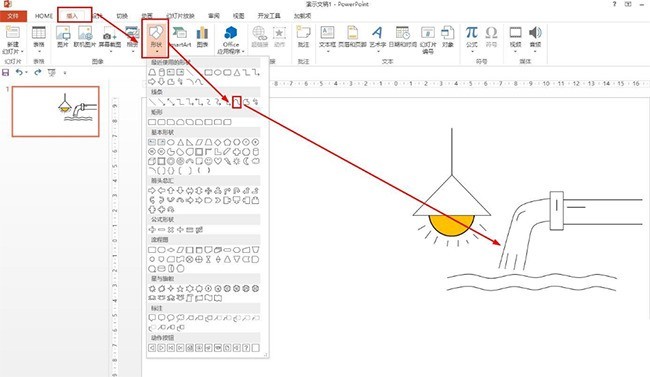
最後點選插入-藝術字-選擇一種類型-輸入主題:節能低碳 環保
 #
#
以上是PPT設計大樹圖形的詳細步驟方法的詳細內容。更多資訊請關注PHP中文網其他相關文章!




